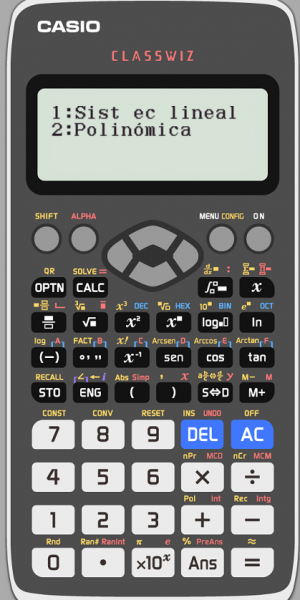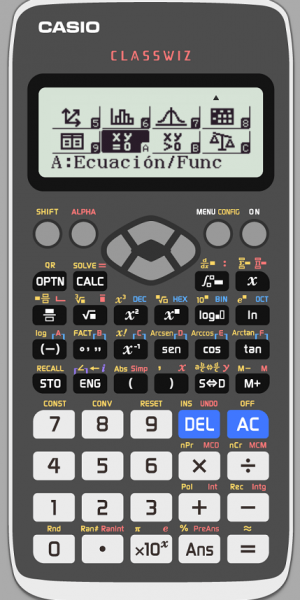En este artículo te enseñaremos a resolver ecuaciones, sistemas de ecuaciones y matrices con calculadora. Te explicaremos todos los métodos que puedes usar y, además, te lo explicaremos con dibujos representativos de la calculadora, gracias a los cuales entenderás mejor todos los procedimientos.
Para poder resolver ecuaciones en una calculadora científica tenemos que utilizar un modelo equipado con solucionadores integrados. Que viene a ser el software encargado de resolver cálculos algebraicos, tales como las ecuaciones, las derivadas, las matrices… Pero, hoy nos centraremos con las ecuaciones.
Muchas de las calculadoras Casio, las cuales son las más comunes del mercado, vienen con estos solucionadores. De hecho, durante la explicación nos serviremos de la Casio FX-991SPX II Iberia. Por último, es importante mencionar que no emplearemos una calculadora programable, ya que, estas son para cursos muy avanzados.
Contenido
- 1 Ecuaciones de primer grado en la calculadora
- 2 Ecuaciones de segundo grado y de tercer grado en la calculadora
- 3 Sistemas de ecuaciones de dos y tres incógnitas
- 4 ¿Cómo calcular matrices en la calculadora?
- 5 Resolver ecuaciones y matrices con otras calculadoras científicas
- 6 ¿Debo comprar una calculadora de ecuaciones?
Ecuaciones de primer grado en la calculadora
Para resolver ecuaciones lineales, tenemos que insertar, en el editor matemático, la ecuación que queramos resolver. Por ejemplo: x+6=8. Es crucial que no activemos ningún modo de cálculo, simplemente, escribimos la expresión en la pantalla de inicio. Recuerda escribirlo todo (valores, variables y símbolos).
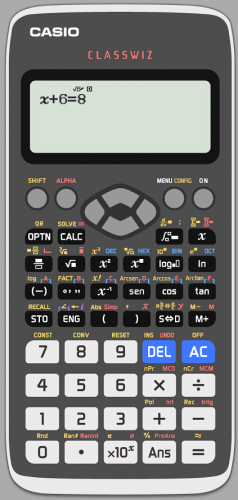
Una vez lo hemos hecho, pulsamos (SHIFT+CALC), esto nos permite acceder al solucionador. Entonces, nos aparece una igualación de X con algún valor. Ese valor no importa en el cálculo, puesto que es el valor que tenía X en el último cálculo realizado. Así que podemos dejar el que venga como predeterminado, en nuestro caso: 0.
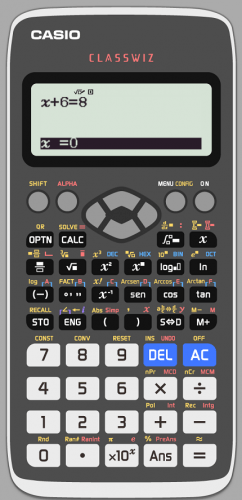
Seguidamente, le damos al igual y llegamos a la parte final, en la que podemos ver el valor de X y el «R-L» que es el margen de error. Con este método podemos resolver cualquier ecuación de primer grado, por muy compleja que sea, incluso si tiene fracciones. De una manera precisa y muy rápida.
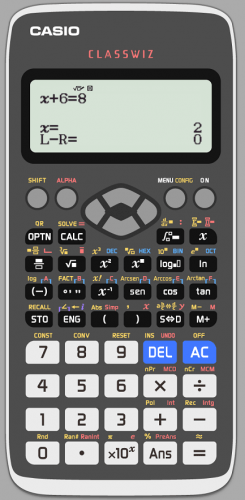
Ecuaciones de segundo grado y de tercer grado en la calculadora
Para resolver ecuaciones de segundo grado empezamos pulsando la tecla (MENU), la cual nos permite visualizar todos los modos de cálculo de nuestra calculadora. Nosotros nos desplazamos hasta el modo (Ecuación/Función) que es el modo «A», para encontrarlo debemos desplazarnos hacia la derecha.
Una vez estamos encima del apartado, pulsamos la tecla igual, para acceder al solucionador. Seguidamente, se nos pregunta si queremos resolver una ecuación (2) o un sistema de ecuaciones lineales (1) y también el grado de esta (2), (3) o (4). Primeramente, seleccionamos la segunda opción «Polinómica» y después escribimos el grado.
Finalmente, escribimos los coeficientes de la ecuación, de manera que se correspondan con su variable. Teniendo en cuenta que el exponente más grande de X está situado a la columna de la izquierda. Entonces, ya tenemos todo listo para resolver la expresión pulsando la tecla igual y obtener el valor calculado.
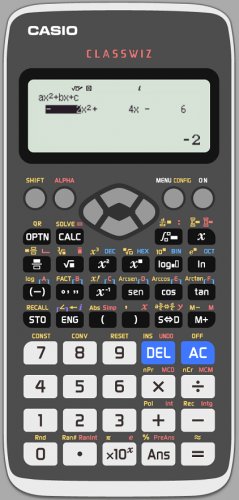
Sistemas de ecuaciones de dos y tres incógnitas
Para resolver sistemas de ecuaciones debemos acceder al mismo modo dentro del menú (Ecuación/Función). Y una vez estamos dentro, tenemos que seleccionar la primera opción «Sist ec lineal», posteriormente marcamos el número de incógnitas y finalmente escribimos las ecuaciones. A continuación, tienes una lista con los pasos:
- Pulsar el modo de «Sist ec lineal» (1).
- Seleccionar el número de incógnitas (2), (3) o (4).
- Escribir las ecuaciones que forman el sistema.
¿Cómo calcular matrices en la calculadora?
Para realizar cálculos con matrices tenemos que acceder al menú de la calculadora pulsando el botón «MENU». Una vez dentro, nos desplazamos hasta el modo «4» que es el de «Matriz». Entonces, definimos las matrices que vayamos a usar (como máximo se pueden usar cuatro) desde el editor matemático.
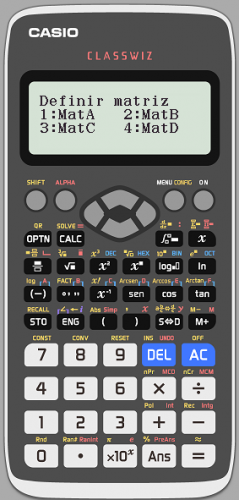
Para definirlas escogemos uno de los registros (MatA, MatB, MatC y MatD), definimos el número de columnas y el de filas y finalmente escribimos los valores numéricos de la matriz. Repetimos el proceso hasta tener todas las matrices que vamos a utilizar bien definidas y las guardamos.
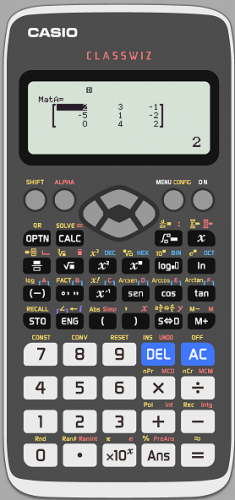
Para acceder a ellas posteriormente, empleamos la tecla «OPTN». Con esta opción podemos llamar las matrices previamente definidas, efectuar algunos cálculos básicos, como la suma, la resta, la multiplicación… de varias matrices con las funciones que vienen integradas en el teclado.
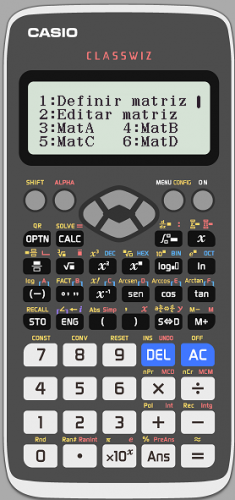
Resolver ecuaciones y matrices con otras calculadoras científicas
Podemos encontrar otros modelos de calculadoras científicas que también pueden resolver este tipo de cálculos con variables, pero, el método no suele ser muy diferente. Y hemos decidido centrarnos en la marca Casio, la cual es la más usada entre estudiantes. Pero, si tienes un dispositivo de otra marca, el método será muy parecido.
¿Debo comprar una calculadora de ecuaciones?
Si estás dudando entre comprarte una calculadora capaz de resolver ecuaciones o seguir con la calculadora que ya tienes. Debes tener presente tu nivel actual de matemáticas. Por ejemplo, si estás cursando el bachillerato, es bastante recomendable que te compres un modelo capaz de resolver operaciones de este nivel.
En cambio, si estás en la ESO no es necesario que gastes dinero en un modelo tan avanzado. Eso sí, la decisión es tuya y si crees que puede ayudarte mucho en matemáticas, es una buena idea invertir en ella. Por eso, te dejo aquí un artículo donde hablamos sobre las mejores calculadoras científicas.